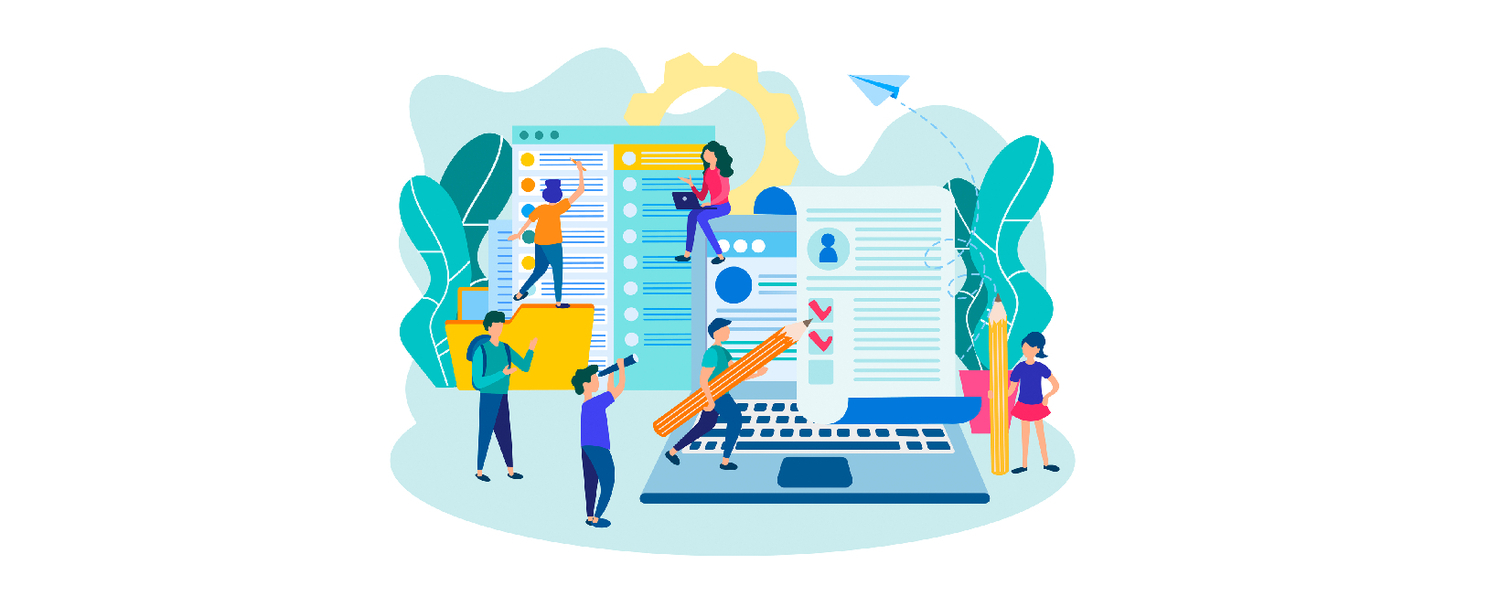Списание товаров - важный документ во внутреннем учете, используемый для изъятия из складов испортившихся товаров, повредившихся или потерявшихся и не нашлись во время ревизии.
Перед тем, как оформить списывание товаров, необходимо произвести определенные настройки. Прежде всего, нужно проверить статью расходов списания.
Для этого зайдите в «Настройки» и выберите «Учет». В списке найдите «Статья расходов по списанию товаров». Именно в этом поле необходимо выбрать и установить статью расходов, которую мы хотим указать для списывания товаров. В нашем случае «Списание».
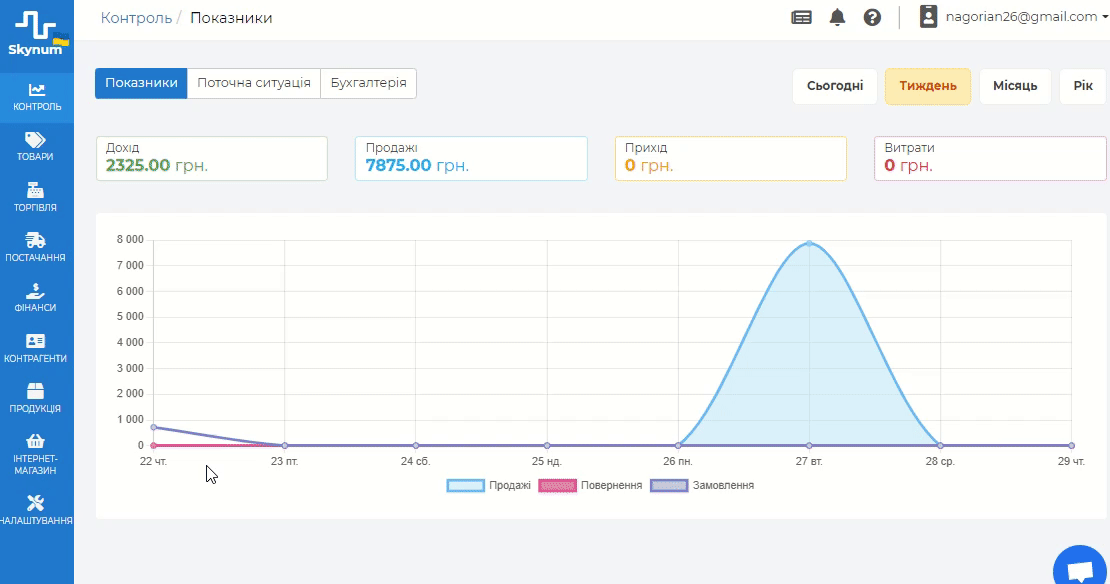
Если нужной статьи расходов нет, ее можно добавить. Для этого перейдите в «Настройки», затем в раздел «Справочники» и в блок «Расходы». Здесь можно добавить любые статьи расходов.
Далее мы разберем, как создать и работать с документом «Списание».
Создание документа «Списание»
Чтобы оформить документ «Списание», сначала зайдите в меню «Товары», а затем перейдите в раздел «Внутренний учет», где необходимо выбрать пункт «Списание».
Перед вами откроются все существующие документы по типу «Списание», которые были сформированы ранее.
Далее нажмите кнопку «+ Новый документ», чтобы создать документ «Списание».
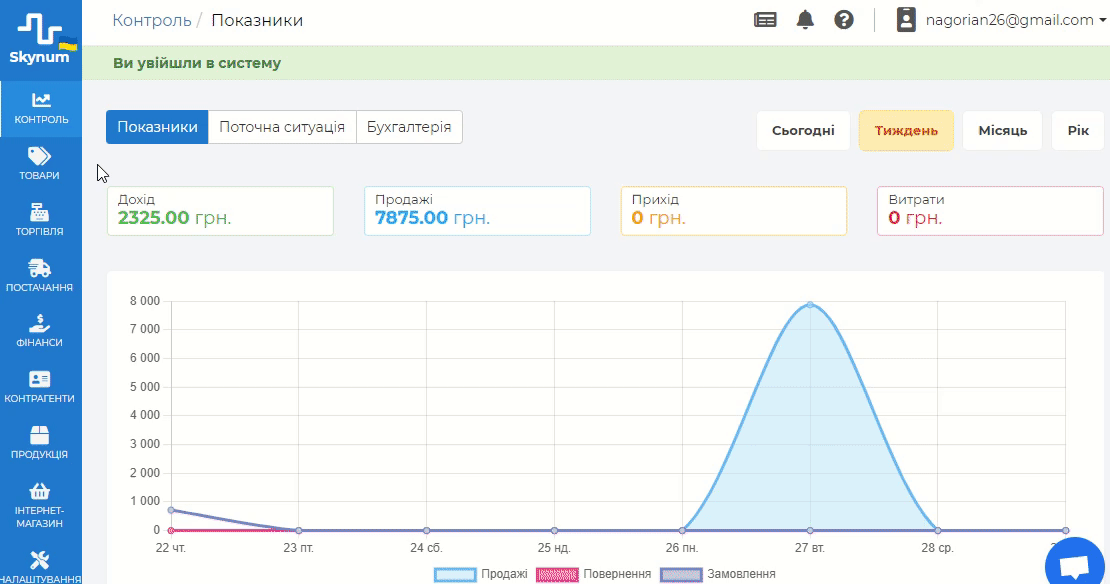
В документе нужно указать следующие поля:
- Номер – заполняется автоматически.
- Дата – дата оформления списания.
- Из склада – указывается, с какого склада происходит списание.
После этого в товарных строчках пропишите товары, которые нужно списать.
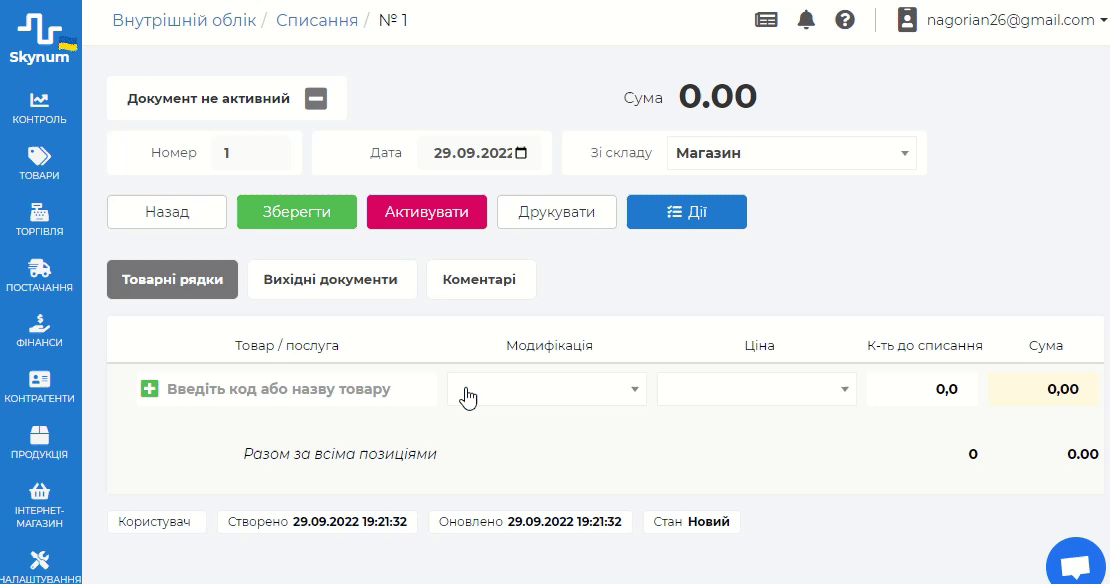
При списании в товарные строчки традиционно вносятся уже имеющиеся продукты. Для этого начните вводить имя товара или его код. Система автоматически осветит имеющиеся совпадения, а вы сможете выбрать необходимую позицию.
Далее необходимо заполнить данные по каждому из товаров:
- модификация (при наличии);
- цена (обязательно необходимо выбрать партию, с которой будет списываться товар);
- количество - то количество товаров, которое должно быть списано;
- общая сумма – полная сумма, которая генерируется автоматически в соответствии с ценой и количеством.
После заполнения документ следует сохранить и активировать для получения обновленного остатка.
Результат создания «Списания»
В разделе «Контроль» представлена основная информация по списанию, которое произошло за определенный период.
На общей странице «Контроль» вы можете увидеть суммированные затраты и их учет в графике.
В блоке «Бухгалтерия» в «Контроле» можно посмотреть информацию в «Финансовая справка» о расходах по каждой отдельной статье расходов. Также в «Бухгалтерии» еще представлены данные в «Анализ расходов». Здесь вы найдете максимально развернутый отчет с учетом обычного списания товаров и через финансовые отчеты.
Кроме того, в каждой карточке товара вы сможете отследить изменения по оборотам и остаткам.
Хотите узнать еще больше о работе на платформе Skynum? В Базе знаний собрана вся самая актуальная информация.